fengniao.com. All rights reserved . 北京蜂鸟映像电子商务有限公司(蜂鸟网 FENGNIAO.COM)版权所有
京ICP证 150110号 京ICP备 15000193号-2
违法和未成年人不良信息举报电话: 13001052615
举报邮箱: fengniao@fengniao.com
3. 白平衡工具
平衡照片中光照情况的另一种快捷方法是使用白平衡工具,然后单击图像上应为中灰或白色的部分。Adobe Camera Raw将自动设置色温滑块和色泽滑块,使得这部分图像变为中灰,并在此过程中平衡图像的其余部分。为实现更好的效果,应采用白平衡工具选择包含图像细节且色调较浅的区域,而不要选择放大的区域或产生反射的高光区。
7.6.4 色调控制
下面的修饰操作将改变照片的色调,共由5种不同的滑块控制,每个滑块用于处理特定类别的图像色调。每个控制功能均有一个自动设置选项,选择自动设置选项时,将由Adobe Camera Raw确定应使用的最佳色调设置。如果你希望自己控制设置,可按下面的步骤进行操作。
1.设置白色区域
使用曝光滑块调节亮度向右拖动滑块照片变亮,向左拖动滑块照片变暗。滑块的设置以f值的增减计算,+1.00的设置相当于提高一个f值的曝光量使用该滑块来设置白色色调。你的目标是使照片上的高光区变亮,同时剪切高光区(将高光区转换为白色像素)。具体操作时,应在拖动滑块时按住<Alt>键这样可以在黑色背景下预览被剪切的像素。来回拖动滑块直到无剪切像素,同时高光区应尽可能白。
键盘也能翻页,试试“← →”键
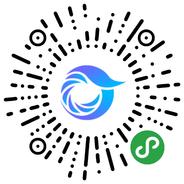
打开微信,点击底部的“发现”,使用
“扫一扫”即可将网页分享至朋友圈。